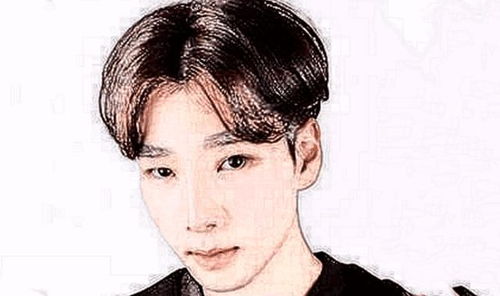如何用自己的手机远程控制别人的手机(用手机控制另一台手机)
- 数码
- 2022-12-30 12:56:25
- -
1、我们需要区分两部手机,控制的手机和被控制的手机,在控制手机安装AirMirror。
2、我们在被控的手机上安装AirDroid,可以看到两个软件都显示远程控制手机。
3、我们在被控手机(也就是安装AirDriod的手机)执行Root权限,没有Root是连接不上的。
4、有的手机在自带的安全管理软件里面自带Root功能,也有的需要自己搞成开发版系统可支持。系统分为稳定版与开发版,一般开发版都支持Root。就在设置-授权管理-权限管理里面,有个Root权限。
5、打开两个手机的软件,用邮箱注册,注册后,登录同一个账号与密码。
6、我们点击首页的这个手机,选择远程控制,连接即可控制。
注意:两个手机都需要网络才可以,否则无法连接。
手机远程怎么控制别人的手机呢
有一些人可以高手在民间
如果您需要控制别人的安卓手机,推荐您使用AirDroid Remote Support,这是AirDroid专为远程协助推出的产品,您可以通过AirDroid Remote Support,在远程协助他人的同时,直接控制对方的手机,并通过实时语音等功能提高协助效率。具体教程如下:
您需要请被支持的用户在设备上安装一个远程控制的插件方能对其进行远程控制。
步骤一:使用 9 位数连接码连接至用户的设备上后,启用屏幕共享 (双方皆可启动)。
步骤二:开启屏幕共享后,请客服人员/协助者在设备上点击”引导手势”按钮, 选择”远程控制”
提示:当启动远程控制时,您可以选择是否要同时启动实时语音,启动后可直接和用户对话沟通,可大幅提升整体的效率。
步骤三:请您协助的用户点击屏幕上出现的”允许控制”按钮, 此时屏幕上会出现引导下载插件提示。请用户点击”去下载”, 系统并会自动进行插件下载的流程。
步骤四:下载完毕后,请指导用户安装插件,并在完成后回到 AirDroid Remote Support 内点击”开启权限” 并前往系统设置中的 “已安装服务” 允许插件。
步骤五:这样就完成 AirDroid Remote Support 远程控制的设定,您可以自由运用远程控制提供更完善的协助体验。
安全与隐私:为保护用户隐私与设备安全, 远程控制插件仅在服务期间有效, 服务结束后, 远程控制插件将自动关闭。如需再次进行远程控制, 需经用户再次同意 (插件如在设备上已经安装过便不需要重复安装)。
本文由作者笔名:AirDroid远程控制 于 2022-12-30 12:56:25发表在本站,原创文章,禁止转载,文章内容仅供娱乐参考,不能盲信。
本文链接:https://www.e-8.com.cn/sm-33057.html
 AirDroid远程控制
AirDroid远程控制